Güvenli Yazdırma ile Yazdırma
Bu bölümde, bir uygulamadan bir belgeyi güvenli belge olarak yazdırma konusu açıklanmaktadır. Bu bölümün birinci kısmında, güvenli belgeyi makineye gönderme konusu ve bu bölümün ikinci kısmında da makinede güvenli belgeyi yazdırma konusu açıklanmaktadır.
Bilgisayardan Makineye Güvenli Belge Gönderme
1
Bir uygulamada belgeyi açın ve yazdırma iletişim kutusunu görüntüleyin.
Her bir uygulama için yazdırma iletişim kutusunun görüntülenme şekli değişir. Daha fazla bilgi için, kullanmakta olduğunuz uygulamanın talimat kılavuzuna bakın.
2
Bu makinenin yazıcı sürücüsünü seçin ve [Tercihler] veya [Özellikler] öğesini tıklatın.
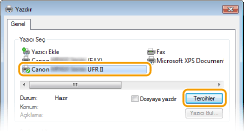
3
[Output Method] (Çıkış Yöntemi) İçinde [Secured Print] (Güvenli Yazdırma) öğesini seçin.
[Information] (Bilgi) açılır ekranında [Evet] veya [Hayır] düğmesini tıklatın.
Her seferinde aynı kullanıcı adını ve PIN'i kullanmak istiyorsanız [Evet] öğesini tıklatın. Her seferinde kullanıcı adını ve PIN'i değiştirmek için [Hayır] öğesini tıklatın.
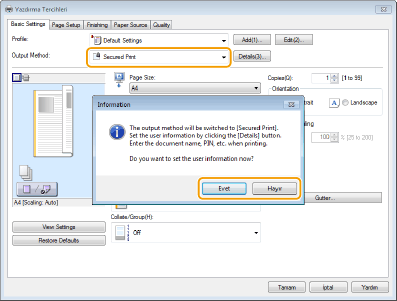
 [Evet] öğesini seçtiyseniz
[Evet] öğesini seçtiyseniz
[User Name] (Kullanıcı Adı) ve [PIN] öğesini girin, [OK] (Tamam) öğesini tıklatın.
Bilgisayarınızın adı (oturum açma adı), [User Name] (Kullanıcı Adı) alanında görüntülenir. Eğer kullanıcı adını değiştirmek istiyorsanız, yeni kullanıcı adı için en fazla 32 alfa sayısal karakter girin.
[PIN] kısmına en fazla yedi basamaktan oluşan bir sayı girin.
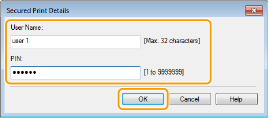
4
Yazdırma ayarlarını belirtin ve [OK] (Tamam) düğmesini tıklatın.
Her bir ekranda yazdırma ayarlarını gerektiği gibi belirtmek için, [Basic Settings] (Temel Ayarlar), [Page Setup] (Sayfa Yapısı), [Finishing] (Son İşlem), [Paper Source] (Kağıt Kaynağı) veya [Quality] (Kalite) sekmelerini tıklatın. Çeşitli Yazdırma Ayarları

5
[Yazdır] veya [Tamam] öğesini tıklatın.
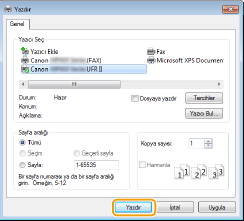
Güvenli belge makineye gönderildikten sonra, makinenin belleğinde yazdırılmayı bekler.
 3. adımda [Hayır] öğesini seçtiyseniz
3. adımda [Hayır] öğesini seçtiyseniz
[Document Name] (Belge Adı), [User Name] (Kullanıcı Adı) ve [PIN] girişi yapın ve [OK] (Tamam) öğesini tıklatın.
Belge adı, uygulamadaki bilgilere göre otomatik olarak ayarlanır. Belge adını değiştirmek istiyorsanız, yeni belge adı için en fazla 32 alfasayısal karakter girin.
Bilgisayarınızın adı (oturum açma adı), [User Name] (Kullanıcı Adı) alanında görüntülenir. Eğer kullanıcı adını değiştirmek istiyorsanız, yeni kullanıcı adı için en fazla 32 alfa sayısal karakter girin.
[PIN] kısmına en fazla yedi basamaktan oluşan bir sayı girin.
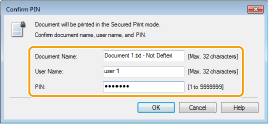
Güvenli Belgeleri Yazdırma
Güvenli belgeyi makineye gönderdikten sonra 30 dakika içinde yazdırın. Bu süreden sonra güvenli belge makinenin belleğinden silinir ve artık yazdırılamaz.
 |
|
Güvenli belgeler yazdırılmazsa, bellekte yer kaplar ve makinenin normal (güvenli olmayan) belgeleri yazdırmasını önleyebilir. Güvenli belgelerinizi mümkün olan en kısa sürede yazdırdığınızdan emin olun.
Güvenli belgeler için ne kadar bellek kullanıldığını denetleyebilirsiniz.
  <Cihaz Durumu> <Cihaz Durumu>  <Güvenli Baskı Bellek Kullanımı> <Güvenli Baskı Bellek Kullanımı>Güvenli belgeler için geçerli süreyi değiştirebilirsiniz. Güvenli Belgeler için Geçerli Süreyi Değiştirme
|
1
 tuşuna basın veya <GüvenliBaskı> öğesine dokunun.
tuşuna basın veya <GüvenliBaskı> öğesine dokunun.
Aşağıda gösterilen <Uzak Tarayıcı> ekranı görüntülenirse, sonraki adıma ilerleyemezsiniz. Bu durumda, ekranı kapamak için  öğesine basın ve <GüvenliBaskı> öğesine tekrar dokunun.
öğesine basın ve <GüvenliBaskı> öğesine tekrar dokunun.
 öğesine basın ve <GüvenliBaskı> öğesine tekrar dokunun.
öğesine basın ve <GüvenliBaskı> öğesine tekrar dokunun.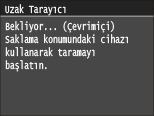
2
Yazdırılacak güvenli belgeyi seçin.
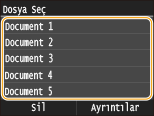

<Kullanıcı Seç> ekranı görüntüleniyorsa
İki veya daha fazla kullanıcının güvenli belgesi bellekte tutuluyorsa, <Dosya Seç> ekranından önce <Kullanıcı Seç> ekranı görüntülenir. Kullanıcı adınızı seçin.
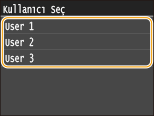
3
Sayı tuşlarını kullanarak PIN'i girin ve <Uygula>öğesine dokunun.
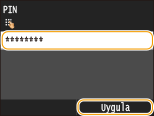
Yazdırma başlar.
Yazdırma işlemini iptal etmek isteseniz <İptal>  <Evet> öğesine dokunun.
<Evet> öğesine dokunun.
 <Evet> öğesine dokunun.
<Evet> öğesine dokunun.Güvenli Belgeler için Geçerli Süreyi Değiştirme
Makine satın alındığı anda, güvenli belgeler yazdırılmadığı sürece, alındıktan 30 dakika sonra silinecek şekilde ayarlanır, ancak bu ayarı değiştirebilirsiniz.
1
 tuşuna basın veya <Menü> öğesine dokunun.
tuşuna basın veya <Menü> öğesine dokunun.2
<Sistem Yönetimi Ayarları> öğesine dokunun.
Oturum açma ekranı görüntülenirse, sayı tuşlarını kullanarak doğru kimliği ve PIN'i girin, ardından  tuşuna basın. Makinede Oturum Açma
tuşuna basın. Makinede Oturum Açma
 tuşuna basın. Makinede Oturum Açma
tuşuna basın. Makinede Oturum Açma3
<Güvenli Baskı Ayarları> öğesine dokunun.
4
<Açık> öğesine dokunun.

Güvenli Baskının Devre Dışı Bırakılması
<Kapalı> öğesine dokunun ve makineyi yeniden başlatın.
5
Makinenin güvenli belgeleri ne kadar süre tutacağını belirtin ve <Uygula> öğesine dokunun.
Süreyi girmek için  /
/ tuşlarına veya sayı tuşlarına dokunun.
tuşlarına veya sayı tuşlarına dokunun.
 /
/ tuşlarına veya sayı tuşlarına dokunun.
tuşlarına veya sayı tuşlarına dokunun.Burada belirtilen süre geçtiğinde, güvenli belge makinenin belleğinden silinir.

6
Makineyi yeniden başlatın.
Makineyi kapatın, en az 10 saniye bekleyin ve yeniden açın.